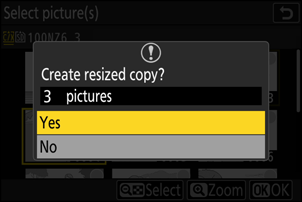Tłumacz Google
TA USŁUGA MOŻE ZAWIERAĆ TŁUMACZENIA OBSŁUGIWANE PRZEZ GOOGLE. GOOGLE NIE UDZIELA ŻADNYCH GWARANCJI DOTYCZĄCYCH TŁUMACZEŃ, WYRAŻONYCH ANI DOROZUMIANYCH, W TYM GWARANCJI WIERNOŚCI I RZETELNOŚCI TŁUMACZENIA, ANI DOROZUMIANYCH GWARANCJI PRZYDATNOŚCI DO SPRZEDAŻY, PRZYDATNOŚCI DO OKREŚLONEGO CELU I NIENARUSZANIA PRAW.
Przewodniki użytkownika firmy Nikon Corporation (dalej zwana „Nikon”) zostały przetłumaczone dla wygody użytkownika z użyciem oprogramowania do tłumaczenia opartego o Tłumacza Google. W rozsądnym zakresie podjęto starania na rzecz zapewnienia wiernego tłumaczenia, jednakże należy pamiętać, że żadne tłumaczenie automatyczne nie jest bezbłędne ani nie jest przeznaczone do zastępowania pracy tłumaczy. Tłumaczenia są dostarczane w postaci usługi na rzecz użytkowników przewodników użytkownika Nikon i są oferowane „w stanie takim, w jakim są”. Nie udziela się żadnych gwarancji wyrażonych ani dorozumianych w zakresie wierności, rzetelności lub poprawności tłumaczeń z języka angielskiego na jakikolwiek inny język. Niektóre treści (jak obrazy, filmy, filmy w formacie Flash Video itp.) mogą nie zostać przetłumaczone dokładnie z uwagi na ograniczenia oprogramowania do tłumaczenia.
Tekstem oficjalnym jest angielskojęzyczna wersja przewodników użytkownika. Wszelkie rozbieżności lub różnice powstałe w wyniku tłumaczenia i obecne w tłumaczeniu nie są wiążące i nie wywołują skutków prawnych dla celów zgodności z przepisami lub egzekwowania prawa. W razie pytań dotyczących zgodności z prawdą informacji zawartych w przetłumaczonych przewodnikach użytkownika należy skorzystać z angielskojęzycznych wersji przewodników, które są wersjami oficjalnymi.
Zmień rozmiar
Twórz małe kopie wybranych zdjęć. Użyj [ Zmień rozmiar (bieżące zdjęcie) ], aby
W zależności od rozmiaru kopii powiększenie w trybie odtwarzania może nie być dostępne, gdy wyświetlane są kopie o zmienionym rozmiarze.
Zmiana rozmiaru przyciętych zdjęć
Nie można zmieniać rozmiaru zdjęć przyciętych do proporcji 4:3 lub 3:4.
Zmiana rozmiaru bieżącego zdjęcia
-
Wybierz opcję [ Retusz ] w menu i , następnie wyróżnij opcję [ Zmień rozmiar (bieżące zdjęcie) ] i naciśnij 2 .
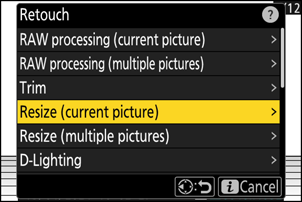
-
Wybierz miejsce docelowe.
- Naciskaj 1 lub 3 , aby wyróżnić gniazdo karty, a następnie naciśnij J .
- Jeśli włożona jest tylko jedna karta pamięci, nie pojawi się monit o wybranie gniazda.
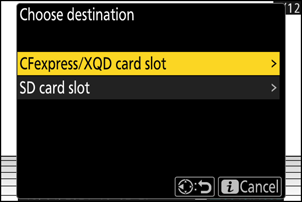
-
Wyróżnij żądany rozmiar i naciśnij J
Kopia zostanie zapisana w wybranym rozmiarze.
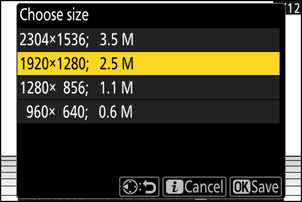
Zmiana rozmiaru wielu zdjęć
-
Wybierz opcję [ Retusz ] w menu i , następnie wyróżnij opcję [ Zmień rozmiar (wiele zdjęć) ] i naciśnij 2 .

-
Wybierz rozmiar.
- Wyróżnij opcję [ Wybierz rozmiar ] i naciśnij 2 .
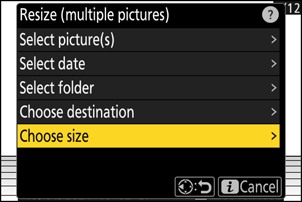
- Wyróżnij żądany rozmiar (długość w pikselach) za pomocą 1 i 3 , a następnie naciśnij J .
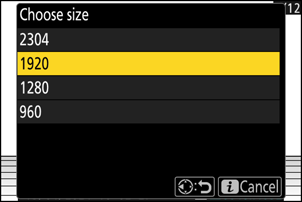
-
Wybierz sposób wybierania zdjęć.
Opcja Opis [ Wybierz zdjęcia ] Zmień rozmiar wybranych zdjęć. Można wybrać wiele zdjęć. [ Wybierz datę ] Zmień rozmiar wszystkich zdjęć zrobionych w wybrane dni. [ Wybierz katalog ] Zmień rozmiar wszystkich zdjęć w wybranym folderze. Jeśli wybierzesz opcję [ Wybierz zdjęcia ], przejdź do kroku 5.
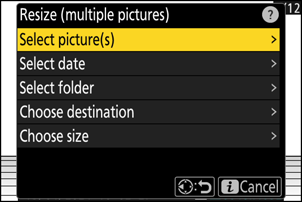
-
Wybierz gniazdo źródłowe.
- Zaznacz gniazdo z kartą zawierającą żądane zdjęcia i naciśnij 2 .
- Jeśli włożona jest tylko jedna karta pamięci, nie pojawi się monit o wybranie gniazda.
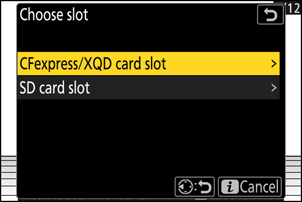
-
Wybierz zdjęcia.
Jeśli wybierzesz opcję [ Wybierz zdjęcia ]:
- Wyróżnij zdjęcia za pomocą wybieraka wielofunkcyjnego.
- Aby wyświetlić wyróżnione zdjęcie na pełnym ekranie, naciśnij i przytrzymaj przycisk X
- Aby wybrać wyróżnione zdjęcie, naciśnij przycisk W ( Q ). Wybrane zdjęcia są oznaczone znacznikiem (
 ). Aby usunąć czek (
). Aby usunąć czek (  ) i odznacz bieżące zdjęcie, naciśnij ponownie przycisk W ( Q ). Wszystkie wybrane zdjęcia zostaną skopiowane w rozmiarze wybranym w kroku 2.
) i odznacz bieżące zdjęcie, naciśnij ponownie przycisk W ( Q ). Wszystkie wybrane zdjęcia zostaną skopiowane w rozmiarze wybranym w kroku 2. - Naciśnij J aby kontynuować po zakończeniu wyboru.
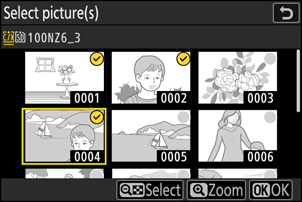
Jeśli wybierzesz [ Wybierz datę ]:
- Wyróżnij daty za pomocą wybieraka wielofunkcyjnego i naciśnij 2 , aby wybrać ( M ) lub cofnąć wybór ( U ).
- Wszystkie zdjęcia zrobione w dniach oznaczonych symbolem wyboru ( M ) zostaną skopiowane w rozmiarze wybranym w kroku 2.
- Naciśnij J aby kontynuować po zakończeniu wyboru.
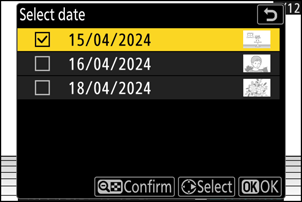
Jeśli wybierzesz opcję [ Wybierz folder ]:
Wyróżnij folder i naciśnij J , aby wybrać; wszystkie zdjęcia w wybranym folderze zostaną skopiowane w rozmiarze wybranym w kroku 2.
-
Zapisz kopie o zmienionym rozmiarze.
- Wyświetlone zostanie okno dialogowe potwierdzenia; wyróżnij opcję [ Tak ] i naciśnij J , aby zapisać kopie o zmienionym rozmiarze.
- Aby anulować operację przed utworzeniem wszystkich kopii, naciśnij przycisk G ; po wyświetleniu okna dialogowego potwierdzenia wyróżnij opcję [ Tak ] i naciśnij J